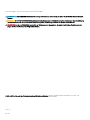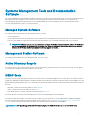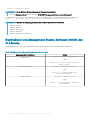Dell EMC Systems Management Tools And
Documentation Installationshandbuch
Version 9.3

Anmerkungen, Vorsichtshinweise und Warnungen
ANMERKUNG: Eine ANMERKUNG macht auf wichtige Informationen aufmerksam, mit denen Sie Ihr Produkt besser einsetzen
können.
VORSICHT: Ein VORSICHTSHINWEIS macht darauf aufmerksam, dass bei Nichtbefolgung von Anweisungen eine Beschädigung
der Hardware oder ein Verlust von Daten droht, und zeigt auf, wie derartige Probleme vermieden werden können.
WARNUNG: Durch eine WARNUNG werden Sie auf Gefahrenquellen hingewiesen, die materielle Schäden, Verletzungen oder
sogar den Tod von Personen zur Folge haben können.
© 2010 – 2019 Dell Inc. oder ihre Tochtergesellschaften. Alle Rechte vorbehalten. Dell, EMC und andere Marken sind Marken von Dell Inc. oder
Tochterunternehmen. Andere Markennamen sind möglicherweise Marken der entsprechenden Inhaber.
2019 - 04
Rev. A00

Inhaltsverzeichnis
1 Info.................................................................................................................................................................4
Systems Management Software......................................................................................................................................4
Managed System und Management Station.................................................................................................................. 4
Systems Management Tools and Documentation Software.........................................................................................5
Managed System-Software........................................................................................................................................5
Management Station-Software................................................................................................................................. 5
Active Directory Snap-In............................................................................................................................................. 5
iDRAC-Tools.................................................................................................................................................................. 5
Dell Lifecycle Controller...............................................................................................................................................6
Dell OpenManage Essentials.......................................................................................................................................7
iDRAC-Service-Modul................................................................................................................................................. 7
Dell Deployment Toolkit (DTK)....................................................................................................................................7
DTK-Abschreibungsnachricht.....................................................................................................................................8
2 Installation der Management Station-Software auf Microsoft Windows........................................................ 9
Installation der Management Station Software auf Microsoft Windows Server und Hyper-V Server....................9
Installieren von Management Station-Software mithilfe des CLI-Modus.............................................................9
Deinstallieren von Management Station-Software mithilfe des CLI-Modus.......................................................10
3 Installieren der Management Station-Software auf unterstütztem Red Hat Enterprise Linux, SUSE
Linux Enterprise Server....................................................................................................................................11
Inhaltsverzeichnis
3

Info
Das System Management Tools and Documentation-Installationshandbuch bietet eine Übersicht über die Software der Management
Station sowie Installationsanweisungen zu dieser. Weitere Informationen zum Installieren von Server Administrator nden Sie im Server
Administrator-Installationshandbuch in der Software Systems Management Tools and Documentation.
Systems Management Software
Nachstehend die Systems Management Software-Images:
• Systems Management Tools and Documentation
• Server-Aktualisierungen
• Verwaltungskonsole
Sie können das kostenlose ISO-Image der Software unter www.dell.com/Support/Home herunterladen.
Wenn Sie die Software-DVDs benötigen, müssen Sie während des Bestellvorgangs oder nach dem Kauf die Option zum Kauf der Software-
DVDs auswählen.
Informationen zu Systemen mit Unterstützung der Systems Management Software sowie unterstützten Betriebssystemen und
Komponenten nden Sie in der Dell EMC Systems Software Support-Matrix unter www.dell.com/OpenManageManuals.
Themen:
• Managed System und Management Station
• Systems Management Tools and Documentation Software
Managed System und Management Station
Systeme können nach der Art der Verwendung der Verwaltungshilfsprogramme eingeteilt werden:
• Managed System
Ein verwaltetes System ist jedes System, das mithilfe von Server Administrator oder Management Console überwacht und verwaltet
wird. Ein Server Administrator ist eines der Systemverwaltungstools der Software Systems Management Tools and Documentation. Sie
können Systeme verwalten, indem Sie Server Administrator lokal oder über Remote-Zugri mittels eines unterstützten Webbrowsers
ausführen. Weitere Informationen über Server Administrator nden Sie im Server Administrator-Benutzerhandbuch in der Software
Systems Management Tools and Documentation.
• Management Station
Eine Management Station kann ein Notebook, Desktop-PC oder Server sein mit dem ein verwaltetes System bzw. mehrere verwaltete
Systeme im Remote-Zugri von einer zentralen Stelle aus verwaltet werden. Sie können die folgenden Tools verwenden:
– IPMI-Schnittstelle (Intelligent Platform Management Interface)
– Integrated Dell Remote Access Controller (iDRAC)-Tools
– Dell OpenManage Essentials oder Server Administrator Web Server
1
4 Info

Systems Management Tools and Documentation
Software
Die Systems Management Tools and Documentation Software umfasst die Systemverwaltungssoftware. Die Systemverwaltungssoftware
hilft Ihnen bei der Verwaltung der Systeme durch die Überwachung der Systemkomponenten, die Diagnose von Problemen, die
Benachrichtigung durch Warnungen und die Remote-Fehlerbehebung. Die Systemverwaltungssoftware wird als Managed-System-
Software und Management-Station-Software klassiziert.
Managed System-Software
Die folgenden Anwendungen umfassen die Managed-System-Software:
• Server Administrator
Server Administrator bietet umfassende Eins-zu-eins-In-Band-Serververwaltungslösungen. Sie können einen Server lokal und aus der
Ferne mit einer Webbrowser-gestützten graschen Benutzeroberäche (GUI) und Befehlszeilenschnittstelle (CLI) verwalten.
ANMERKUNG: Wenn es sich um eine neue Installation auf einem 64-Bit-Betriebssystem handelt und eine 64-Bit-Version
von Serveradministrator für die Installation verwendet wird. Wenn Sie den Server Administrator aktualisieren möchten,
wird eine 32-Bit-Version des Serveradministrators für das Upgrade verwendet.
Management Station-Software
Die folgenden Anwendungen umfassen die Management Station-Software:
Active Directory Snap-In
Das Active Directory (AD)-Snapin-Dienstprogramm stellt ein Erweiterungs-Snapin zum Microsoft Active Directory bereit, um AD-Objekte
zu verwalten, die spezisch für Produkte in dieser Software sind.
iDRAC-Tools
Die iDRAC-Konsole ist eine Management Station Software, die Remote-Verwaltungsfähigkeiten für Systeme bietet. Sie können im Remote-
Zugri eine Verbindung zur globalen iDRAC-Hardware herstellen und auf die RAC-Funktionen zugreifen, indem Sie einen Webbrowser oder
die RACADM-Befehlszeilenschnittstelle (CLI) verwenden. Die RACADM-Befehlsschnittstelle ist die Befehlszeilen-Benutzerschnittstelle für
den RAC.
• RADCAM – Weitere Informationen nden Sie unter RACADM
• VMCLI – Weitere Informationen nden Sie unter VMCLI.
• IPMI-Hilfsprogramme – Weitere Informationen nden Sie unter IPMI-Tools
Sie können den RAC entweder auf dem Managed System oder auf der Management Station installieren.
Informationen über die Installation von iDRAC auf dem verwalteten System nden Sie im Server Administrator-Installationshandbuch.
Informationen über die Installation auf der Management Station nden Sie unter Installieren der Management Station Software unter
Windows. Weitere Informationen über den RAC nden Sie im Remote Access Controller Benutzerhandbuch.
ANMERKUNG
: Für OpenManage 9.3 ist x86 BMC nicht verfügbar. Die BMC x64-Version ist ein Teil von iDRAC-Tools.
Info 5

RACADM
Das Dell Dienstprogramm RACADM (Remote Access Controller Admin) ist ein Befehlszeilentool, das die Remote- oder lokale Verwaltung
der Dell Server über den iDRAC ermöglicht. RACADM bietet eine ähnliche Funktionalität auf der graschen Benutzeroberäche (GUI) von
iDRAC. Der Dell Chassis Management Controller (CMC) kann im Remotezugri mit RACADM verwaltet werden. RACADM-Befehle können
auch im Remotezugri von einer Management Station bzw. lokal von einem verwalteten System gesteuert werden. Anhand von RACADM-
Befehlen können Sie die Informationen zum verwalteten System anzeigen, Betriebsabläufe auf dem verwalteten System durchführen,
Firmware-Aktualisierungen durchführen, Einstellungen kongurieren und vieles mehr. Da RACADM über eine Befehlszeilenschnittstelle (CLI,
Command Line Interface) ausgeführt wird, können Systemadministratoren Skripte erstellen, welche Dell Systeme unter Verwendung der
One-to-Many-Methode steuern und aktualisieren.
VMCLI
Das Dienstprogramm Virtual Media Command Line Interface (VMCLI) (VMCLI) stellt die Funktionen des virtuellen Datenträgers von der
Management Station zum iDRAC auf dem verwalteten System bereit. Sie können auf die Funktionen von virtuellen Datenträgern zugreifen,
darunter Image-Dateien und Festplatten, um ein Betriebssystem auf mehreren Remote-Systemen innerhalb eines Netzwerks
bereitzustellen.
IPMI-Tools
Bei dem Intelligent Platform Management Interface (IPMI) Tool handelt es sich um ein Dienstprogramm zum Verwalten und Kongurieren
von Geräten, die Intelligent Platform Management Interface (Intelligente Plattform-Verwaltungsschnittstelle) unterstützen. IPMI ist ein
oener Standard zur Überwachung, Protokollierung, Wiederherstellung, Inventur und Steuerung von Hardware, die unabhängig von Haupt-
CPU, BIOS und Betriebssystem implementiert ist. Das IPMI-Programm bietet eine einfache Befehlszeilenschnittstelle für diese BMC. Es
bietet die Möglichkeit, die SDR-Daten und Printsensorwerte zu lesen, die Inhalte des System Event Log (SEL) anzuzeigen, Field
Replaceable Units Inventarinformationen zu drucken, LAN-Konguration zu lesen und einzustellen und Remote-Energiesteuerung
durchzuführen.
Dieses Programm ermöglicht Ihnen die Verwaltung von IPMI-Funktionen entweder des lokalen Systems durch die Verwendung des Kernel-
Gerätetreibers oder des Remotesystems durch IPMI V1.5 und IPMI v2.0.
Für die IPMI-Verwaltung einer lokalen Systemschnittstelle muss ein kompatibler IPMI-Kerneltreiber installiert und konguriert werden. Bei
Linux heißt dieser Treiber Open IPMI und ist in der Standardausführung enthalten. Bei Solaris wird der Treiber BMC genannt und ist Teil von
Solaris 10. Bei Windows ndet die Kommunikation über den WMI-Treiber statt. Für die Verwaltung einer Remote-Station muss eine IPMI-
over-LAN-Schnittstelle aktiviert und konguriert werden. Abhängig von der jeweiligen Anforderungen jedes System kann jedoch auch die
Möglichkeit bestehen, die LAN-Schnittstelle mit einem IPMI-Tool über die Systemschnittstelle zu aktivieren.
Dell Lifecycle Controller
Dell empehlt die Verwendung des Integrated Dell Remote Access Controller (iDRAC) 9 (iDRAC9) mit Lifecycle Controller anstelle von Dell
Systems Build and Update Utility (SBUU). Das SBUU wird auf der 14. Generation der Dell PowerEdge-Server durch den Lifecycle Controller
ersetzt. iDRAC mit Lifecycle Controller ist eine eingebettete Systemverwaltungsanwendung für die Betriebssystembereitstellung und die
Verwaltung von PowerEdge-Servern. Sie können auf den Dell Lifecycle Controller durch Drücken von F10 während des Systemstarts
zugreifen. Über die lokale grasche Benutzeroberäche von iDRAC9 mit Lifecycle Controller können Sie Folgendes in einer
Vorbetriebssystemumgebung ausführen:
• Hardwarekonguration
• Betriebssystem und Hypervisor-Bereitstellungen
• Hardware-Updates
6
Info

• Hardwarediagnose
• Einfache Wartung von PowerEdge-Servern
Der Lifecycle Controller ist in alle Dell PowerEdge-Server ab der 11. Generation integriert. Es sind keine Tools oder Downloads erforderlich,
um die Funktionen des Lifecycle Controllers zu verwenden.
Weitere Informationen nden Sie in den folgenden Dokumenten verfügbar unter www.dell.com/OpenManageManuals:
• Dell Lifecycle Controller Version <Versionsnummer> Benutzerhandbuch
• Dell Lifecycle Controller Remote Services Version <Version Number> - Schnellanleitung
• Dell Lifecycle Controller Web Services – Schnittstellenrichtlinie
• Lifecycle Controller Integration Best Practices
Dell OpenManage Essentials
Dell empehlt die Verwendung von Dell OpenManage Essentials als Ersatz für IT Assistant. Dell OpenManage Essentials (OME) bieten
verbesserte Funktionen, wie z. B.:
• Ermittlung und Bestandsaufnahme der Systeme.
• Überwachung des Funktionszustands der Systeme.
• Anzeigen und Verwalten von Systemwarnungen.
• Ausführung von Systemaktualisierungen.
• Anzeige von Hardwarebestandsaufnahme und Konformitätsberichte.
Weitere Informationen über Dell OpenManage Essentials erhalten Sie vom Dienstanbieter.
iDRAC-Service-Modul
Das iDRAC-Servicemodul ist eine leichte, optionale Softwareanwendung, die auf allen Dell PowerEdge-Servern ab der 12. Generation
installiert werden kann. Unter Verwendung des iDRAC-Servicemoduls können Sie Funktionen auf dem unterstützten Betriebssystem
kongurieren. Das iDRAC-Servicemodul stellt iDRAC zusätzliche Serververwaltungsdaten zur Verfügung und stellt über
Betriebssystemschnittstellen One-too-many-Konsolen mit Zugang zu Systemverwaltungsdaten bereit.
Das iDRAC-Servicemodul ergänzt ebenfalls die iDRAC-Schnittstellen, wie z. B. die graphische Benutzeroberäche, die RACADM-CLI und
WSMAN, mit zusätzlichen Überwachungsfunktionen. Weitere Informationen nden Sie unter iDRAC-Servicemodul <Versionsnummer>
Installationshandbuch unter www.dell.com/Support/Home.
Dell Deployment Toolkit (DTK)
Das Dell Deployment Toolkit (DTK) umfasst eine Reihe von Dienstprogrammen, Beispiel-Scripts sowie Beispiel-Kongurationsdateien, die
Sie zur Bereitstellung und Konguration von Dell Systemen verwenden können. Sie können DTK zur Erstellung von Skript-basierten und
RPM-basierten Installationen für die Bereitstellung einer großen Anzahl von Systemen in einer Vorbetriebssystemumgebung zuverlässig
einsetzen, ohne ihre aktuellen Bereitstellungsprozesse zu ändern. Unter Verwendung von DTK können Sie Betriebssysteme auf Dell
Systemen im BIOS oder UEFI (Unied Extensible Firmware Interface)-Modus installieren.
Zusätzlich zu den Befehlszeilen-Dienstprogrammen, die zum Kongurieren verschiedener Systemfunktionen verwendet werden, bietet das
DTK auch Beispiel-Scripts und -Kongurationsdateien zum Ausführen allgemeiner Bereitstellungs-Tasks und Dokumentationen. Diese
Dateien und Scripts beschreiben die Verwendung des DTK in Microsoft Windows Pre-Installation Environment (Windows PE) und Linux-
Umgebungen. Weitere Informationen nden Sie in den folgenden Dokumenten verfügbar unter www.dell.com/OpenManageManuals:
Info
7

• Dell OpenManage Deployment Toolkit Version <Version Number> User's Guide (Dell OpenManage Deployment Toolkit Version
<Versionsnummer> Benutzerhandbuch)
• Dell OpenManage Deployment Toolkit Version <Version Number> Command Line Interface Reference Guide (Dell OpenManage
Deployment Toolkit Version <Versionsnummer> Befehlszeilenoberäche-Referenzhandbuch)
• Dell OpenManage Deployment Toolkit Version <Version Number> Installation Guide (Dell OpenManage Deployment Toolkit Version
<Versionsnummer> Installationsanleitung)
DTK-Abschreibungsnachricht
Diese Version, DTK 6.3, ist die endgültige Version für das OpenManage Deployment Toolkit (DTK) zusammen mit dem zugehörigen Tools
und Funktionen. Die vorherigen Versionen stehen jedoch weiterhin für den Web-Download auf älteren, unterstützten PowerEdge-Servern
zur Verfügung.
• Dienstprogramm für die RAID-Array-Konguration (RAIDCFG)
• Dienstprogramm für Systemkonguration (SYSCFG)
• ELI-Tool
• Dienstprogrammpartition (UPINIT)
Es wird empfohlen, die RACADM-Befehlszeile (CLI) anstelle der RAIDCFG- und SYSCFG-Dienstprogramme zu verwenden. Weitere
Informationen zum Herunterladen von RACADM nden Sie unter
https://www.dell.com/support/home/us/en/19/products/software_int/
software_ent_systems_mgmt/remote_ent_sys_mgmt.
ANMERKUNG
: Keine DTK-Unterstützung für zukünftige Generationen von Dell PowerEdge-Servern. Außerdem werden keine
neuen Betriebssysteme als DTK 6.3 von DTK auf unterstützten PowerEdge-Servern unterstützt. Weitere Informationen zu den
vom DTK unterstützten Funktionen nden Sie in dem neuesten Benutzerhandbuch unter www.dell.com/OpenManageManuals .
8 Info

Installation der Management Station-Software
auf Microsoft Windows
1 Melden Sie sich mit Administratorberechtigungen an dem System an, auf dem die Management Station-Anwendungen installiert
werden sollen.
2 Legen Sie die DVD der Systems Management Tools and Documentation Software in das DVD-Laufwerk ein oder laden Sie den Web-
Installer herunter.
ANMERKUNG: Sie können das Web-Installationsprogramm über www.dell.com/Support/Home herunterladen.
3 Führen Sie autorun.exe aus.
ANMERKUNG: Wenn Sie die DVD zur Installation verwenden, wählen Sie die Management Station-Anwendung aus, die
Sie installieren möchten, und klicken Sie auf Installieren.
4 Folgen Sie den übrigen Anweisungen des InstallShield-Assistenten.
ANMERKUNG: Um Server Administrator und iDRAC Befehlszeilen-Tools gemeinsam zu installieren, installieren Sie
Server Administrator ohne die iDRAC Befehlszeilen-Tools des Installationsprogramms der System-Management-
Software und installieren Sie dann das iDRAC Befehlszeilen-Installationsprogramm separat.
Installation der Management Station Software auf
Microsoft Windows Server und Hyper-V Server
Die Betriebssysteme Windows Server oder Hyper-V Server unterstützen keine auf einer Benutzeroberäche (UI) basierende Installation der
Softwarekomponenten. Die Software muss im Befehlszeilenschnittstellenmodus auf Server Core installiert werden. Weitere Informationen
über Server Core nden Sie auf der Microsoft-Website.
ANMERKUNG
: Melden Sie sich an einem integrierten Administratorkonto an, um die Systems Management Software auf dem
Windows-Server- und dem Windows-Client-Betriebssystem zu installieren. Weitere Informationen zum integrierten
Administratorkonto nden Sie in der Windows Server Hilfe.
Installieren von Management Station-Software mithilfe des
CLI-Modus
ANMERKUNG
: Führen Sie die Eingabeauorderung als Administrator aus, um Tasks mit dem CLI-Modus erfolgreich
durchzuführen.
Um RAC-Tools zu installieren, starten Sie die MSI-Datei mit folgendem Befehl:
• msiexec /i iDRACTools_x64.msi
ANMERKUNG
: In der Software
Systems Management Tools and Documentation
:
• Die Datei iDRACTools_x64.msi bendet sich unter SYSMGMT\ManagementStation\windows\iDRACToolsx64.
• iDRAC-Tools bieten lokale und Remote-Verwaltungsfunktionen für mit iDRAC ausgestattete Systeme.
Zur Installation von Active Directory Snap-In starten Sie die MSI-Datei mit folgenden Befehl:
2
Installation der Management Station-Software auf Microsoft Windows 9

• msiexec /i ADSnapIn_x64.msi
ANMERKUNG: In der Software
Systems Management Tools and Documentation
:
• Die Datei ADSnapIn_x64.msi bendet sich unter SYSMGMT\ManagementStation\windows\ADSnapInx64.
Um die lokalisierte Version der Software Management Station zu installieren, geben Sie in der Eingabeauorderung Folgendes ein:
msiexec / I <management_station_software>.msi TRANSFORMS= <languauge_transform>.mst
ANMERKUNG: Ersetzen Sie <
language_transform
>.mst durch die entsprechende Sprachdatei.
• 1031.mst (Deutsch)
• 1034.mst (Spanisch)
• 1036.mst (Französisch)
• 1041.mst (Japanisch)
• 2052.mst (Vereinfachtes Chinesisch)
Deinstallieren von Management Station-Software mithilfe des
CLI-Modus
Um Management Station-Software zu deinstallieren, führen Sie die Befehle wie in der folgenden Tabelle aufgeführt aus:
Tabelle 1. Befehle zum Deinstallieren der Management Station-Software
Management Station-Software Befehl
iDRAC-Tools
msiexec /x iDRACTools_x64.msi
(oder)
msiexec /x {1E7F7A76-A4A8-4C3A-889C-
BBE30779CDEF}
Active Directory Snap-In
msiexec /x ADSnapIn_x64.msi
(oder)
msiexec /x {234D1FF5-4FEF-4E9C-
A6C6-84378F86F0B2}
Systemverwaltung
msiexec /x SysMgmtx64.msi
(oder)
msiexec /x {B92A1800-2D51-48FD-96E5-
F192304DFBFE}
10 Installation der Management Station-Software auf Microsoft Windows

Installieren der Management Station-Software
auf unterstütztem Red Hat Enterprise Linux,
SUSE Linux Enterprise Server
Nur iDRAC-Tools werden auf den Betriebssystemen Red Hat Enterprise Linux, SUSE Linux Enterprise Server unterstützt.
Auf Systemen mit Red Hat Enterprise Linux Betriebssystem werden DVDs automatisch mit der Ladeoption -noexec mount eingebunden.
Sie können nicht alle ausführbaren Programme von der DVD ausführen. Binden Sie die DVD-ROM manuell ein und führen Sie dann die
ausführbaren Programme aus.
Um das iDRAC zu installieren, navigieren Sie zum Verzeichnis SYSMGMT/ManagementStation/linux/bmc und installieren Sie das für das
Betriebssystem spezische BMU RPM.
Gehen Sie folgendermaßen vor, um die neueste Version der iDRAC Tools zu installieren:
Für IPMI:
1 Deinstallieren Sie das vorhandene IPMI-Tool:
a Stellen Sie eine Abfrage an das vorhandene IPMI-Tool: rpm -qa | grep ipmitool
Wenn das IPMI-Tool bereits installiert ist, lautet die Antwort auf die Abfrage: ipmitool-x.x.xx-x.x.xx.
b So deinstallieren Sie das vorhandene IPMI-Tool:
• Geben Sie auf Systemen, die SUSE Linux Enterprise Server ausführen, Folgendes ein: rpm -e ipmitool-x.x.xx-
x.x.xx
• Für Systeme, die unter Red Hat Enterprise Linux 6.x und 7.x laufen, geben Sie Folgendes ein: rpm –e ipmitool
ANMERKUNG
: Die vorhandenen Einstellungen, die im IPMITOOL deniert sind, bleiben
erhalten.
2 Navigieren Sie zum Verzeichnis iDRACTOOLS\ipmitool\ <BS> und geben Sie dann rpm -ivh *.rpm ein.
Für RACADM:
1 Installieren von RACADM:
a Navigieren Sie zum Verzeichnis, in dem tar.gz von iDRACTools heruntergeladen wurde.
b Führen Sie tar -zxvf auf der tar.gz aus, um Inhalte im aktuellen Verzeichnis zu extrahieren.
c Vom aktuellen Verzeichnis, in dem Sie die Dateien extrahiert haben, gehen Sie zum /linux/rac- Ordner.
d Starten Sie zum Installieren der RACADM Binärdatei das Skript install_racadm.sh.
ANMERKUNG
: Önen Sie ein neues Konsolenfenster, um die RACADM-Befehle auszuführen. Sie können im
Konsolenfenster, das Sie zum Starten des install_racadm.sh Skripts verwendet haben, keine RACADM-Befehle
ausführen.
2 Wenn Sie eine SSL Fehlermeldung für Remote-RACADM erhalten, gehen Sie wie folgt vor:
a Führen Sie den Befehl openssl version aus, um die auf dem Host-Betriebssystem installierte OpenSSL-Version zu nden.
b Suchen Sie nach den OpenSSL-Bibliotheken, die im Host-Betriebssystem vorhanden sind, z. B. ls -l /usr/lib64/
libssl*
.
c Erstellen Sie einen weichen Link für die Bibliothek libssl.so über den folgenden Befehl ln -s mit der entsprechenden
OpenSSL Version im Host-Betriebssystem, z. B. ln -s /usr/lib64/libssl.so.<version> /usr/lib64/
libssl.so
.
3 Um RACADM zu deinstallieren, verwenden Sie das uninstall_racadm.sh Skript.
3
Installieren der Management Station-Software auf unterstütztem Red Hat Enterprise Linux, SUSE Linux Enterprise
Server
11

Für VMCLI:
1 Platzieren die VMCLI-Binärdatei im Installationsverzeichnis.
2 Das Verzeichnis sollte in der Pfadvariablen enthalten sein (export PATH=$PATH:/path/to/installdir).
12 Installieren der Management Station-Software auf unterstütztem Red Hat Enterprise Linux, SUSE Linux Enterprise Server
-
 1
1
-
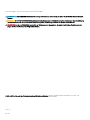 2
2
-
 3
3
-
 4
4
-
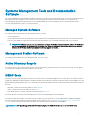 5
5
-
 6
6
-
 7
7
-
 8
8
-
 9
9
-
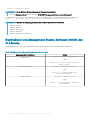 10
10
-
 11
11
-
 12
12
Dell OpenManage Server Administrator Version 9.3 Bedienungsanleitung
- Typ
- Bedienungsanleitung
- Dieses Handbuch eignet sich auch für
Verwandte Artikel
-
Dell OpenManage Software Version 9.3.1 Bedienungsanleitung
-
Dell OpenManage Server Administrator Version 9.3.2 Bedienungsanleitung
-
Dell OpenManage Server Administrator Version 9.1.2 Bedienungsanleitung
-
Dell OpenManage Server Administrator Version 9.2 Bedienungsanleitung
-
Dell OpenManage Software Version 9.1 Bedienungsanleitung
-
Dell OpenManage Software Version 9.0.1 Benutzerhandbuch
-
Dell OpenManage Server Administrator Version 10.0.1 Bedienungsanleitung
-
Dell OpenManage Server Administrator Version 8.5 Benutzerhandbuch
-
Dell OpenManage Server Administrator Version 8.4 Bedienungsanleitung
-
Dell OpenManage Server Administrator Version 8.2 Bedienungsanleitung